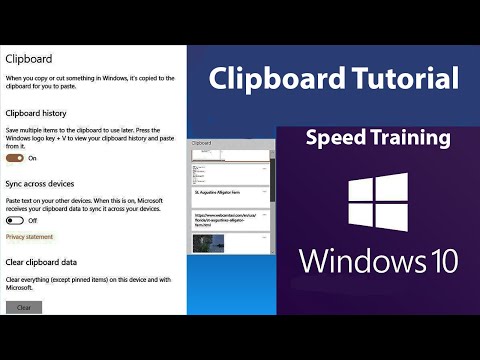Itu Program Insider Office sekarang tersedia untuk Windows Desktop pada dua level - Office Insider Lambat dan Office Insider Fast. Ini berarti bahwa jika Anda sudah menjadi Office Insider, Anda secara default masuk ke program Insider lambat. Seperti namanya sendiri, membangun pembaruan akan lambat dan hanya akan dirilis satu atau dua kali sebulan. Hal ini dapat menjadi fitur hebat bagi orang-orang yang ingin mencoba fitur baru, tetapi pembaruan cepat benar-benar bukan sesuatu yang dapat mereka atasi.
Office Insider Fast Level untuk Office 2016
Office Insider Fast akan memungkinkan orang dalam Office untuk mengakses fitur-fitur baru lebih sering dan sangat cocok untuk orang-orang yang suka berada di barisan pertama untuk menguji fitur-fitur baru. Selain itu, pengguna harus merasa nyaman dengan build yang tidak didukung dan juga fakta bahwa mereka akan mendapatkan build baru setiap minggu (build mingguan). Jika Anda sudah berlangganan program Office 2016 Insider tetapi ingin memilih tingkat cepat, ikuti langkah-langkah yang diuraikan di bawah ini,
1. Pertama-tama, pastikan dulu bahwa build Office diberi nomor 16.0.7341.2021, jika tidak tolong perbarui ke bangunan yang disebutkan.
2. Buka aplikasi Office dan klik File> Akun> Orang Kantor> Tingkat Perubahan.

3. Setelah memilih Insider Fast sebagai level Anda, setujui persyaratan penggunaan dan klik BAIK.
4. Langkah sebelumnya harus memperbarui Anda ke versi 16.0.7329.1000. Anda dapat memeriksa versi dengan menuju ke File> Akun dan kemudian melihat nomor versi di bawah judul Pembaruan Office.
Cara bergabung dengan Program Insider Office
Jika Anda belum menjadi Office Insider dan tertarik untuk bergabung dengan program ini, ikuti langkah-langkah yang diuraikan di bawah ini,
1. Bergabunglah dengan program di sini.
2. Buka Akun saya halaman, dan dalam versi, daftar memilih Office Insider-32-bit / Office Insider-64-bit dan kemudian instal yang sama.
3. Setelah instalasi, Anda akan menjalankan versi Slow dengan versi, 16.0.7341.2021 dan melalui versi ini, Anda dapat mengulangi langkah-langkah yang diuraikan di bagian pertama untuk beralih ke tingkat Cepat.
Juga, Microsoft menyarankan Anda untuk memeriksa fitur bersama dengan saya setelah Anda berada di Fast build. Ini adalah fitur yang akan memungkinkan Anda menemukan dokumen, spreadsheet, dan presentasi yang dibagikan oleh lainnya melalui OneDrive, OneDrive for Business atau bahkan SharePoint Online.
Baca selanjutnya: Cara bergabung dengan Program Pratinjau Aplikasi Awal Microsoft.